对于3D游戏来说,有很多绚丽的效果,都是靠shader(着色器)来实现的。不过很多朋友估计都不会编写shader,阿赵我自己也只是看了个入门,明白了它的原理,很多具体的效果都写不出来的。这次来介绍一个Unity3D的第三方shader编辑器:Strumpy。这个编辑器是完全可视化编辑,使用起来相对简单一点。
先来看看我们这次需要做的例子:

我们需要使用Strumpy,编辑出这样一个shader:包括了漫反射通道、法线通道、高光通道,以及在模型的边缘运动的光效。
很显然,Unity3D自带的shader没有能直接实现这样的功能的,最多也只能使用法线和高光通道而已。
由于这个例子稍微复杂,所以我们先来做一个更简单的例子,来熟悉一下strumpy的界面和基本操作。首先肯定是要先下载Strumpy插件了。在Asset Store里面有,免费下载的。我这里使用的是4.0a版本。
下载完之后导入,会看到多了一个选项:
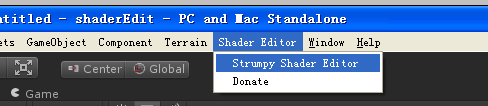
选择之后打开了Strumpy的编辑窗口:
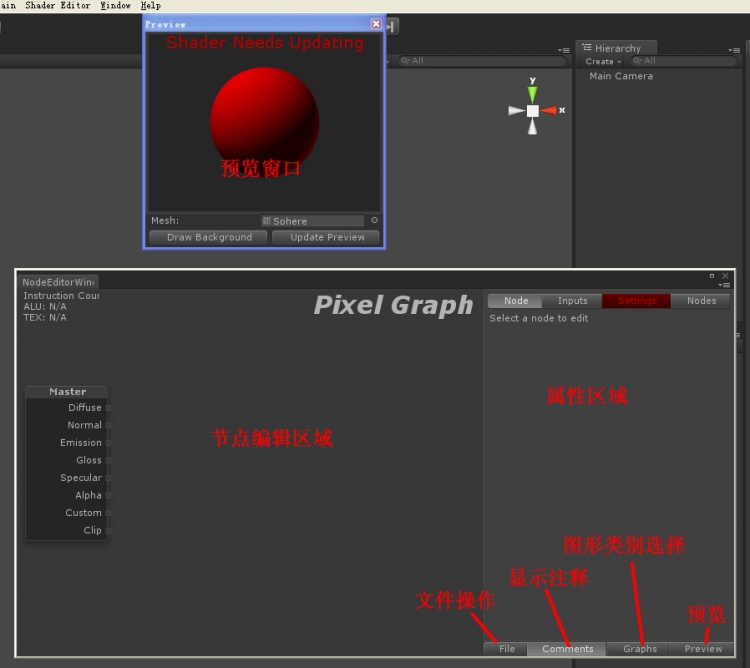
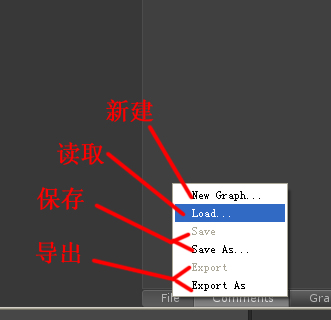
Flie的功能很直观,新建,读取,保存和导出的功能,我们可以先看看读取功能
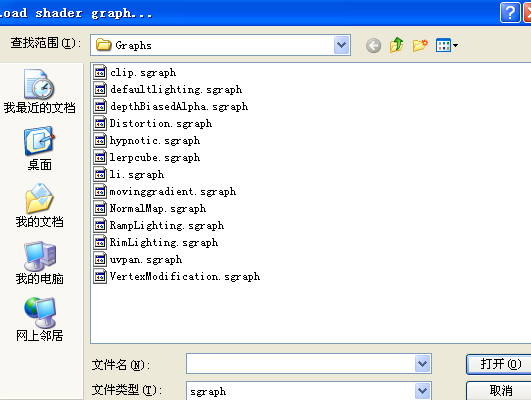
插件自带了一些已经编辑好的范例,有兴趣的朋友可以逐个看看,会有很大的收益。

然后我们来正式开始做这个简单的例子,我们准备了一张带有透明通道的贴图(拿斩首大刀的阿赵),接下来我们做一个shader,把这张贴图显示在一个面片上面,使它实现漫反射通道和透明通道的显示。
我们新建一个着色器编辑:
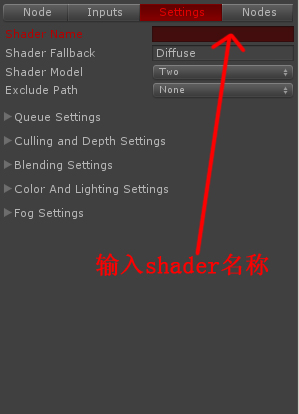
注意看,新建时,在Settings的标签是红色的,然后Shader Name也是红色的,这是提醒我们,每一个shader必须要先有一个名称,而这个名称就是以后你在材质栏里面选择的材质名称了。比如你可以用“myshader/test”,这样test材质会出现在myshader下面。
输入材质名词之后,我们先来Inputs里面,新建一个输入。这个输入,就是我们平常在Unity自带的材质球里面看到的输入通道了。假如我们需要它能调节颜色,那么就要新建一个颜色的输入,假如需要调用贴图,就要新建一个贴图的输入。这里我们新建一个Unity预设的MainTexture。熟悉用脚本替换材质贴图的朋友估计很熟悉这个标签的含义了。
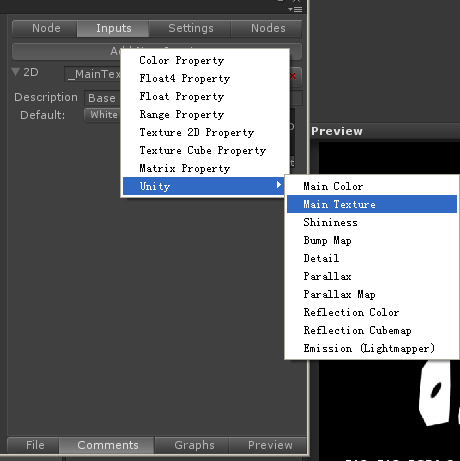
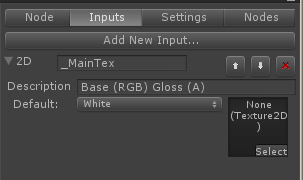
新建之后,我们可以看到,出现了一个贴图选择的通道,就像我们平常操作的自带材质球一样。
接下来我们会新建一些节点,然后对他们进行编辑。
创建节点的方式有两种:
第一种是在Nodes里面选择相应的节点:
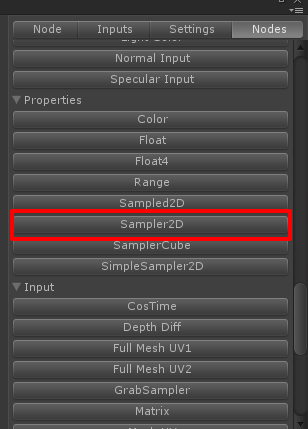
第二种是在节点编辑的窗口鼠标右键单击,选择相应的节点。
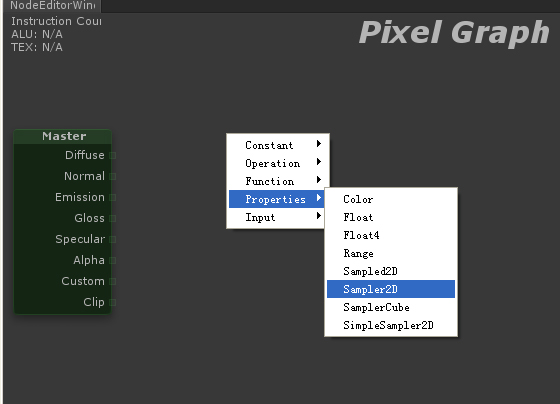
我个人比较习惯第二种方法。
我们选择了一个Sampler2D的输入
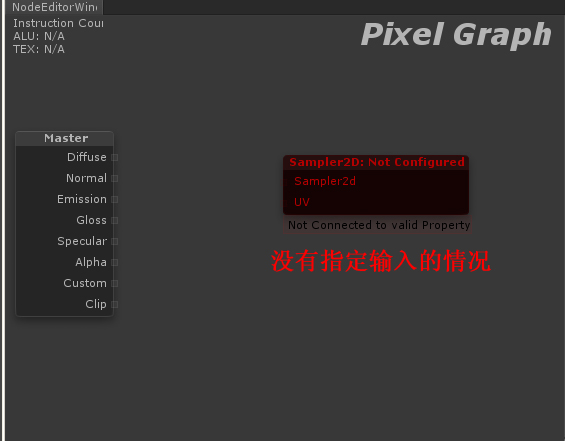
刚生成的时候,这个节点是红色的,因为我们没有指定输入的来源。想起刚才我们新建的Input了吧?那个MainTexture指定在这里。
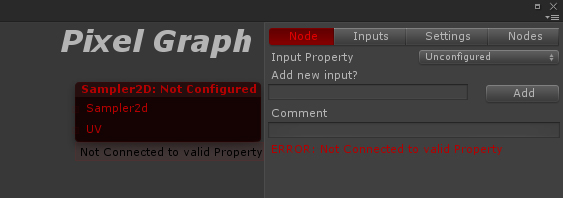
在选中该节点的情况下,来到Node的标签,会看到提示错误了
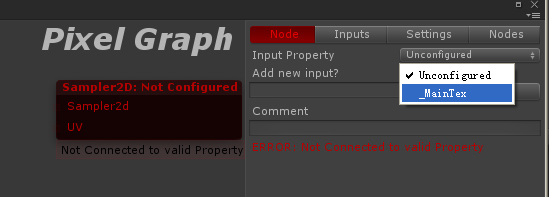
我们选择_MainTex
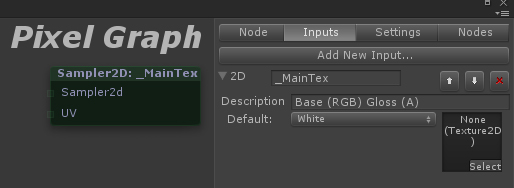
这时候,节点就不再是红色了,而是出现了两项输出,分别是2D采样和UV信息。节点名称里面,也会相应的显示出_MainTex,也就是我们刚才新建的Input的名称。
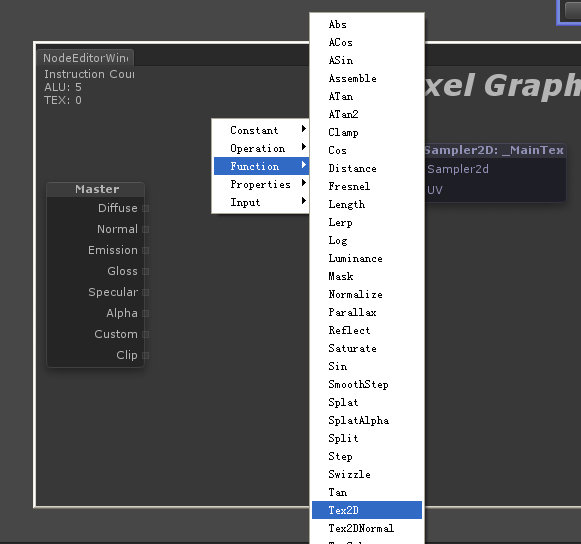
接下来我们新建一个Tex2D方法节点。
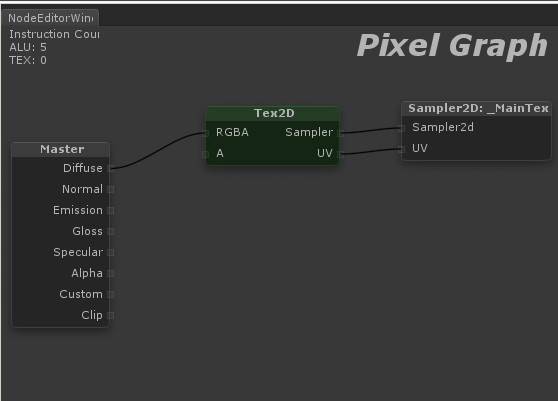
然后像上图一样,用鼠标把他们之间连起来。
这时候,把我们预先准备好的贴图指定在贴图通道里面
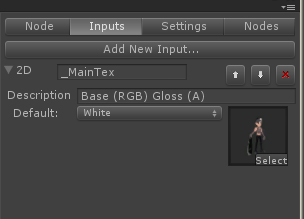

点击预览窗口的Update Preview,会看到预览的物体上面出现了我们的贴图
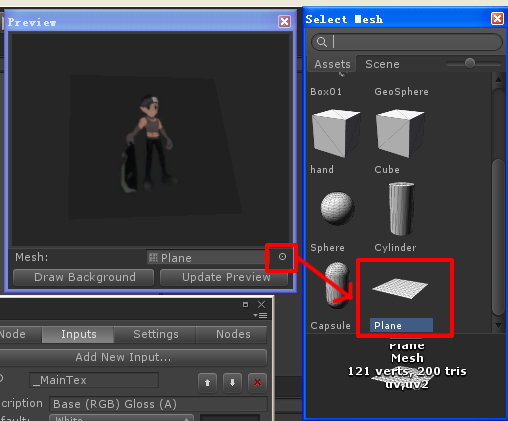
为了便于观察,我们选择一个片面模型。这时候,漫反射通道已经完成了,接下来我们继续做透明通道。
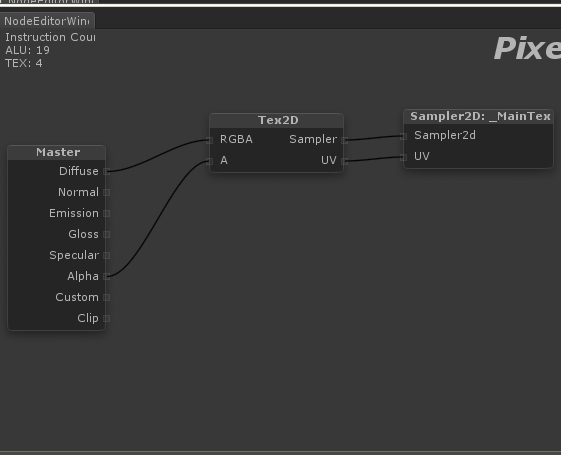
如上图一样,把A连接到Alpha通道。
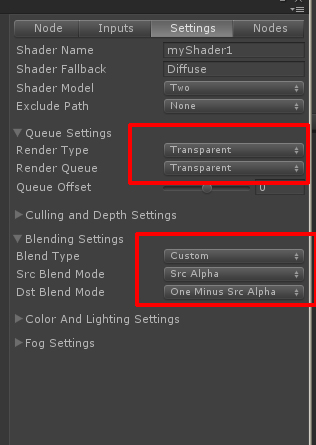
然后来到Settings,按上图设置一下。
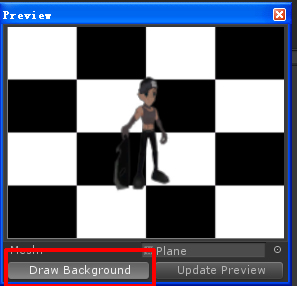
打开背景显示,会看到透明通道已经生效了。
在完成了以上的小例子之后,我们正式来解释一下Strumpy各个部分的意思吧。
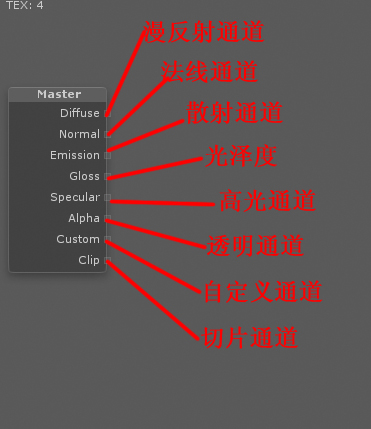
在master里面,分别是各个通道的最终输出。
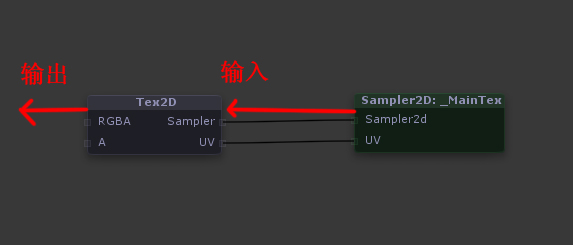
节点是通过有方向性的线条来连接的,分为输入端和输出端,上图是一个单向输入输出的例子。
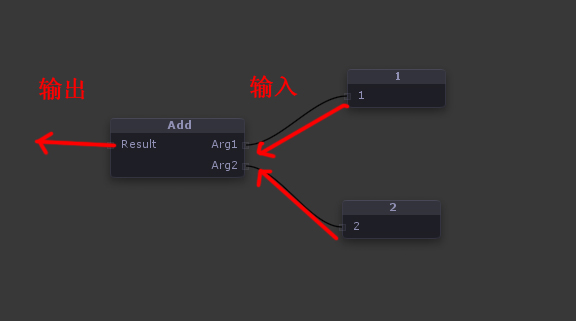
再来是一个运算的例子,Add是相加的操作,这里是两个输入端进入了相加,然后输出一个结果。
在这里要说明一下的是,这些操作很大一部分都是数学运算的方法,比如加减乘除、sin、cos之类,各位在学习之前最好要先理解他们的意思。比如相加就是互相叠加,两张图相加会整张图都变得更亮。相乘是波峰波谷的叠加,两张图相乘,会使亮的地方更亮,暗的地方更暗。其他的方法请各位自行百度去查阅了,就不一一说明。
再来看看设置的选项
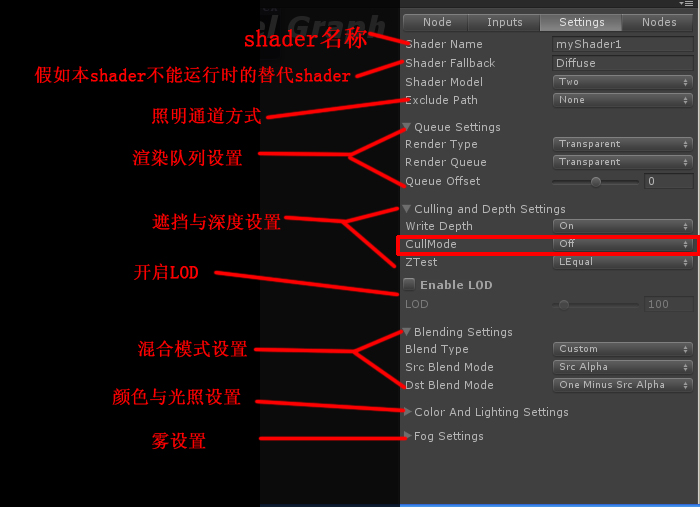
如果曾经自己写过shader的朋友,对于这些选项应该是很熟悉的。比如很多朋友问的双面显示,其实就是把CullMode选择为Off就行。
介绍完基本功能,我们正式的来做这次的目标例子了。
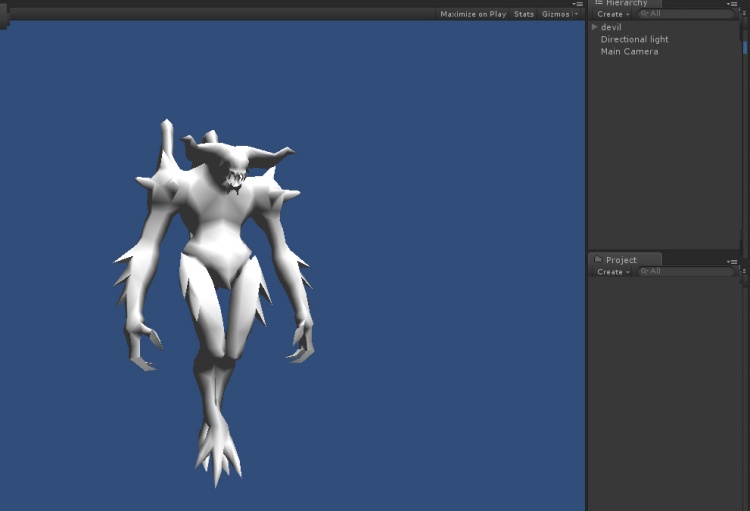
这里我们准备了一个模型。
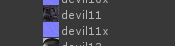
模型带有了漫反射贴图和法线贴图。
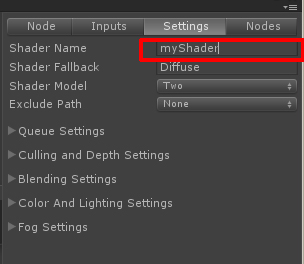
首先新建一个着色器编辑,然后给shader起名为:myShader
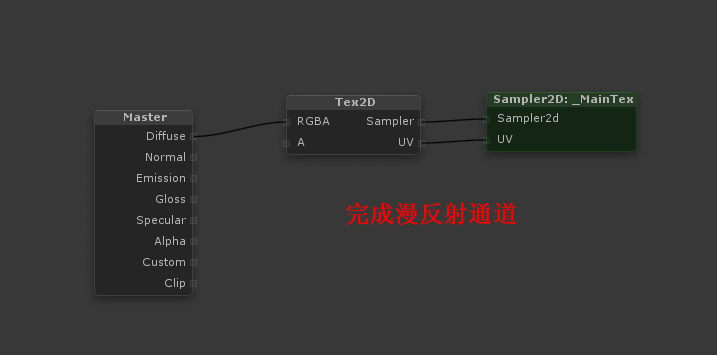
按照第一个例子的操作,我们完成了漫反射通道。
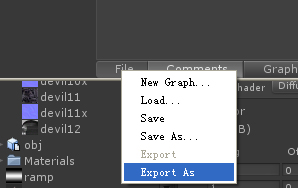
为了应用在我们的模型上,我们需要先生成一个shader。选择导出(Export As)
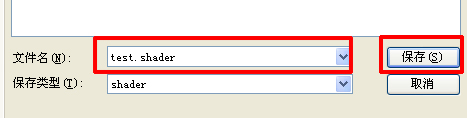
给shader起一个文件名。这个名称没有太大的意义。
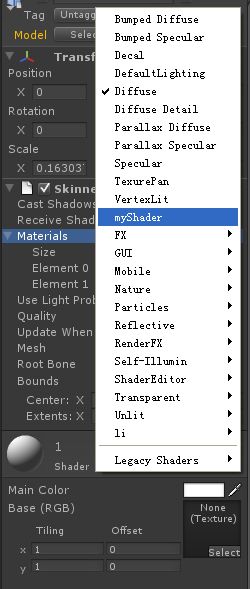
导出之后,我们来到材质球选择的地方,会看到了我们新建的myShader,选择它。

然后指定漫反射贴图,我们的模型变成了上图的效果。
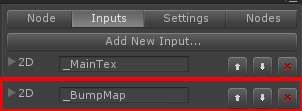
接下来,我们在Inputs里面新建一个凹凸贴图的输入
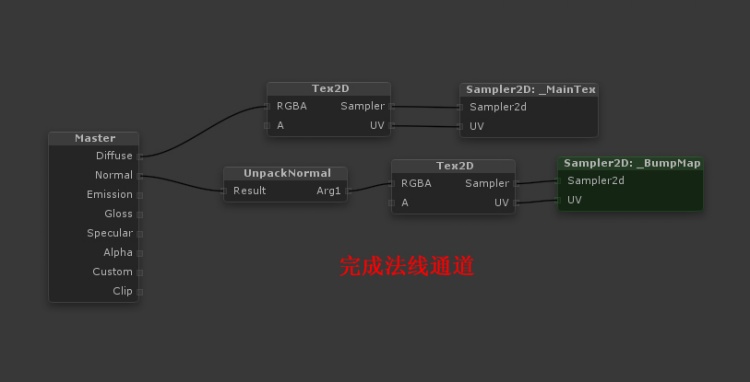
然后完成法线通道节点的编辑。由于需要使用法线贴图,所以需要加入一个UnPackNormal的节点。
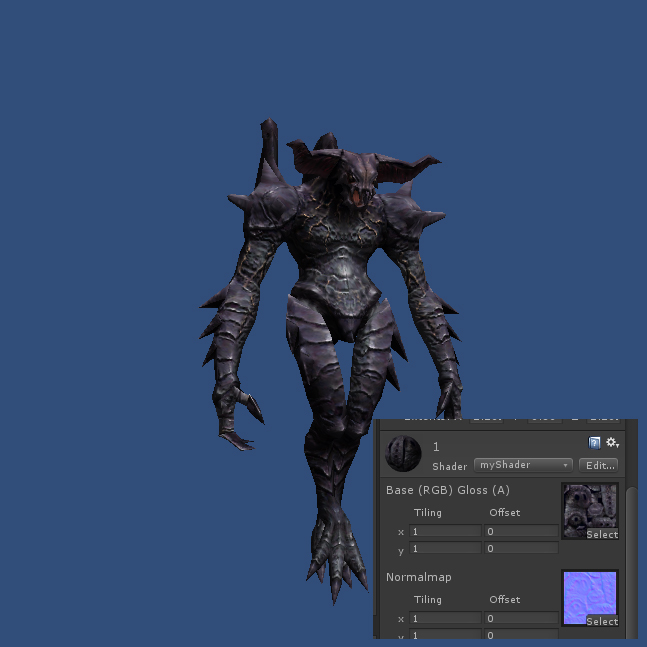
这时候,我们会发现输入通道处多了Normalmap通道,我们把法线贴图赋予上去。模型变成上图的效果。
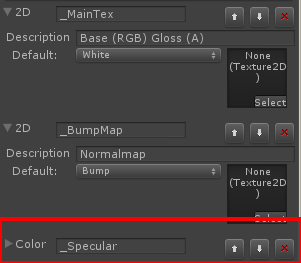
我们再新建一个颜色输入,作为高光的颜色。
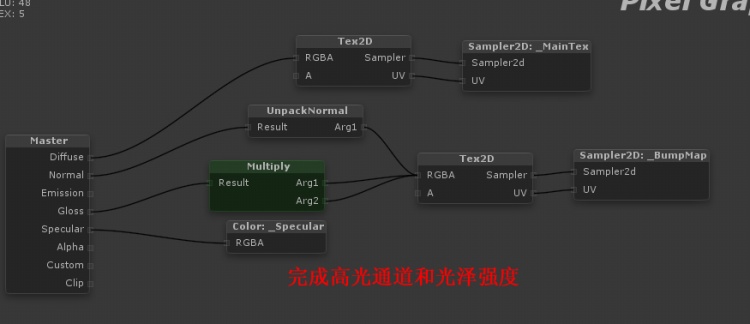
完成高光通道和光泽强度的节点编辑。
这里我用了一个Multiply(相乘),目的是让光泽强度范围的对比度更大,显得高光会更尖锐一点。高光颜色直接连接到Specular通道。

现在我们的模型已经拥有了一定的质感了。由于模型原来是没有法线贴图的,我拿了漫反射贴图来直接转换,所以效果差了点,有兴趣的朋友可以自己做法线贴图增强效果。
接下来做有动画效果的光。

我们新建了几个输入:发光颜色(_LightColor),一个发光颜色的遮罩贴图(_Light),一个浮点(_dir)作为光运动的方向,一个范围选择(_RimPow)作为发光强度的控制。

这张是发光遮罩贴图,是一张黑白的梯度图。
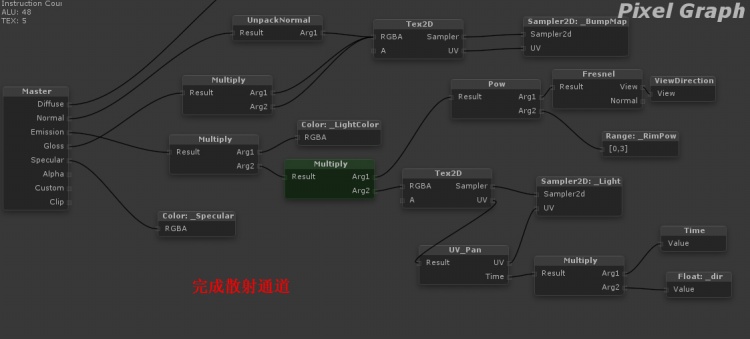
这一个步骤的节点编辑有点复杂,基本的思路是将颜色和遮罩贴图混合在一起,并用时间控制UV动画:
1、遮罩贴图我用了ViewDirection和Fresnel结合控制显示方向,并用_RimPow作为显示方向的次幂控制显示强度。
2、为了让光会随着时间自己做动画,我是用来Time和_dir相乘,这样可以控制动画的速度和方向。
3、为了让UV移动做动画,我用了UV_Pan。记得UV_Pan需要选择输入的轴,这里我选择了Y轴。

4、最后,我把发光颜色和遮罩运算的结果相乘,达到叠加波峰改变颜色的目的。

最后,发布shader,根据需要选择相应的遮罩贴图,指定发光的颜色、强度和方向,我们的例子就完成了。
补充说明几点:
1、可能很多功能自带的shader都有,不过有时候你就是会需要一些功能特殊一点的shader,具体需要什么输入通道,和怎样的操作,请根据实际情况考虑。
2、关于即时镜面反射的shader,估计很多朋友都很感兴趣。不过我这里不打算详细介绍,因为unity没有直接即时反射运算的shader。
简单说明一下其原理:
在自带的水面和愤怒机器人场景里面,我们都看到了类似镜面反射的效果,其实这都是一种欺骗。做法不算复杂,其实是根据了当前摄像机的位置,新建了一个相对角度的反射摄像机,并把反射摄像机看到的内容渲染成RenderTexture。最后把RenderTexture和位置矩阵输入到普通材质的贴图通道,达到好像即时反射的效果。水面的例子做法会傻一点,因为它是针对水面物体自己生成了一个反射摄像机,所以的反射效果只会对水面本身有效果,每个可以反射的面,都要单独生成。而愤怒机器人里面的例子会聪明很多,它会在摄像机的脚本里面根据预先选择的可反射的图层,统一生成了一张RenderTexture,并让所有可以反射的shader使用。
结合着即时反射这个例子,可以看出实际上很多特殊的效果,都不是单独的shader能直接实现的,还需要到其他的脚本去配合。

 U大师v4.7.37.56 最新版
U大师v4.7.37.56 最新版 HD Tune Prov5.75 汉化绿色特别版
HD Tune Prov5.75 汉化绿色特别版 DiskGenius 专业版V5.2.1.941 官方版
DiskGenius 专业版V5.2.1.941 官方版 360软件管家v7.5.0.1460 官方最新版
360软件管家v7.5.0.1460 官方最新版 Cpu-Z中文版v1.98.0 绿色中文版
Cpu-Z中文版v1.98.0 绿色中文版 腾讯电脑管家V15.2 官方正式版
腾讯电脑管家V15.2 官方正式版 office2016激活工具kmsv19.5.2 官方最新版
office2016激活工具kmsv19.5.2 官方最新版 迅雷11最新版v11.3.6.1870 官方版
迅雷11最新版v11.3.6.1870 官方版 360免费wifi5.3.0.5000 官方最新版
360免费wifi5.3.0.5000 官方最新版 360安全浏览器2022v13.1.5188.0 官方正式版
360安全浏览器2022v13.1.5188.0 官方正式版 酷我音乐盒2022v9.1.6.2 官方正式版
酷我音乐盒2022v9.1.6.2 官方正式版 暴风影音2021V5.81.0202.1111官方正式版
暴风影音2021V5.81.0202.1111官方正式版 快播5.0永不升级版5.0.80 骨头版
快播5.0永不升级版5.0.80 骨头版 优酷2022客户端V8.0.9.11050 官方最新版
优酷2022客户端V8.0.9.11050 官方最新版 爱奇艺视频V13.1.5官方安卓版
爱奇艺视频V13.1.5官方安卓版 photoshop cs6 中文版13.1.2.3 免费中文版
photoshop cs6 中文版13.1.2.3 免费中文版![Autodesk 3ds Max 2012官方简体中文版[32&64]](https://p.e5n.com/up/2018-9/2018921055101508.png) Autodesk 3ds Max 2012官方简体中文版[32&64]
Autodesk 3ds Max 2012官方简体中文版[32&64] CAD2007免费中文版
CAD2007免费中文版 vc运行库2019最新版v2019.3.2(32&64位)
vc运行库2019最新版v2019.3.2(32&64位) .NET Framework 4.8官方版4.8.3646
.NET Framework 4.8官方版4.8.3646 QQ2022v9.5.6.28129 官方最新版
QQ2022v9.5.6.28129 官方最新版 微信电脑版2022v3.5.0.44 官方正式版
微信电脑版2022v3.5.0.44 官方正式版 千牛卖家工作平台v9.02.02N 官方版
千牛卖家工作平台v9.02.02N 官方版 QT语音V4.6.80.18262官方最新版
QT语音V4.6.80.18262官方最新版 飞信2018V6.2.0700 官方正式版
飞信2018V6.2.0700 官方正式版 侠盗飞车罪恶都市
侠盗飞车罪恶都市 骑马与砍杀维京征服
骑马与砍杀维京征服 虐杀原形2
虐杀原形2 以撒的结合
以撒的结合 杀手5赦免
杀手5赦免 H1Z1中文版
H1Z1中文版 孤岛惊魂3
孤岛惊魂3 三角洲特种部队6战队之刃
三角洲特种部队6战队之刃 使命召唤8:现代战争3
使命召唤8:现代战争3 合金装备5:幻痛
合金装备5:幻痛 欧洲卡车模拟2
欧洲卡车模拟2 旋转轮胎
旋转轮胎 极品飞车18
极品飞车18 神力科莎
神力科莎 F1 2015
F1 2015 我的世界1.8.2
我的世界1.8.2 泰拉瑞亚
泰拉瑞亚 饥荒:海难
饥荒:海难 星界边境
星界边境 最后生还者PC版
最后生还者PC版 文明5:美丽新世界
文明5:美丽新世界 三国志12威力加强版
三国志12威力加强版 信长之野望14威力加强版
信长之野望14威力加强版 阿提拉:全面战争
阿提拉:全面战争 帝国时代2征服者
帝国时代2征服者 支付宝钱包(Alipay)V10.2.53.7000 安卓版
支付宝钱包(Alipay)V10.2.53.7000 安卓版 百度地图导航2022V15.12.10 安卓手机版
百度地图导航2022V15.12.10 安卓手机版 手机淘宝客户端v10.8.40官方最新版
手机淘宝客户端v10.8.40官方最新版 畅途网手机客户端v5.6.9 官方最新版
畅途网手机客户端v5.6.9 官方最新版 千聊知识服务appv4.5.1官方版
千聊知识服务appv4.5.1官方版 p2psearcher安卓版7.3 手机版
p2psearcher安卓版7.3 手机版 酷狗音乐2022官方版V11.0.8 官方安卓版
酷狗音乐2022官方版V11.0.8 官方安卓版 爱奇艺手机版v13.1.0
爱奇艺手机版v13.1.0 百度影音7.13.0 官方最新版
百度影音7.13.0 官方最新版 影音先锋v6.9.0 安卓手机版
影音先锋v6.9.0 安卓手机版 腾讯动漫V9.11.5 安卓版
腾讯动漫V9.11.5 安卓版 书旗小说免费版本v11.5.5.153 官方最新版
书旗小说免费版本v11.5.5.153 官方最新版 QQ阅读器appV7.7.1.910 官方最新版
QQ阅读器appV7.7.1.910 官方最新版 懒人畅听听书appv7.1.5 官方安卓版
懒人畅听听书appv7.1.5 官方安卓版 起点读书app新版本20227.9.186 安卓版
起点读书app新版本20227.9.186 安卓版 平安证券安e理财V9.1.0.1 官方安卓版
平安证券安e理财V9.1.0.1 官方安卓版 海通证券手机版(e海通财)8.71 官方安卓版
海通证券手机版(e海通财)8.71 官方安卓版 东海证券东海理财4.0.5 安卓版
东海证券东海理财4.0.5 安卓版 中银证券移动理财软件6.02.010 官方安卓版
中银证券移动理财软件6.02.010 官方安卓版 华龙证券小金手机理财软件3.2.4 安卓版
华龙证券小金手机理财软件3.2.4 安卓版 福建农村信用社手机银行客户端2.3.4 安卓版
福建农村信用社手机银行客户端2.3.4 安卓版 易制作视频剪辑app4.1.16安卓版
易制作视频剪辑app4.1.16安卓版 中国工商银行手机银行appV7.0.1.2.5 安卓版
中国工商银行手机银行appV7.0.1.2.5 安卓版 中国银行手机银行客户端7.2.5 官方安卓版
中国银行手机银行客户端7.2.5 官方安卓版 腾讯猎鱼达人手机版V2.3.0.0 官方安卓版
腾讯猎鱼达人手机版V2.3.0.0 官方安卓版 劲舞团官方正版手游v1.2.1官方版
劲舞团官方正版手游v1.2.1官方版 饥饿鲨鱼进化无限钻石版v7.8.0.0安卓版
饥饿鲨鱼进化无限钻石版v7.8.0.0安卓版 植物大战僵尸全明星1.0.91 安卓版
植物大战僵尸全明星1.0.91 安卓版 地下城突击者bt版1.6.3 官方版
地下城突击者bt版1.6.3 官方版 装甲联盟1.325.157 安卓版
装甲联盟1.325.157 安卓版 圣斗士星矢集结v4.2.1 安卓版
圣斗士星矢集结v4.2.1 安卓版 遮天3D手游1.0.9安卓版
遮天3D手游1.0.9安卓版 安卓植物大战僵尸2黑暗时代修改版V1.9.5 最新版
安卓植物大战僵尸2黑暗时代修改版V1.9.5 最新版 乱斗西游2v1.0.150安卓版
乱斗西游2v1.0.150安卓版 保卫萝卜3无限钻石最新版v2.0.0.1 安卓版
保卫萝卜3无限钻石最新版v2.0.0.1 安卓版 口袋英雄单机版1.2.0 安卓版
口袋英雄单机版1.2.0 安卓版 小小军团安卓版2.7.4 无限金币修改版
小小军团安卓版2.7.4 无限金币修改版 登山赛车2手游1.47.1 安卓版
登山赛车2手游1.47.1 安卓版 一起来飞车安卓版v2.9.14 最新版
一起来飞车安卓版v2.9.14 最新版 跑跑卡丁车手机版官方最新版v1.16.2 安卓版
跑跑卡丁车手机版官方最新版v1.16.2 安卓版 狂野飙车8极速凌云修改版(免数据包)v4.6.0j 金币无限版
狂野飙车8极速凌云修改版(免数据包)v4.6.0j 金币无限版 百乐千炮捕鱼2021最新版5.78 安卓版
百乐千炮捕鱼2021最新版5.78 安卓版 梦幻剑舞者变态版1.0.1.2安卓版
梦幻剑舞者变态版1.0.1.2安卓版 仙境传说ro复兴安卓版1.20.3最新版
仙境传说ro复兴安卓版1.20.3最新版 梦幻诛仙手游版1.3.6 官方安卓版
梦幻诛仙手游版1.3.6 官方安卓版 王者荣耀V3.72.1.1 安卓最新官方版
王者荣耀V3.72.1.1 安卓最新官方版 谁家小车强手机版v1.0.49 安卓版
谁家小车强手机版v1.0.49 安卓版 mac磁盘分区工具(Paragon Camptune X)V10.8.12官方最新版
mac磁盘分区工具(Paragon Camptune X)V10.8.12官方最新版 苹果操作系统MACOSX 10.9.4 Mavericks完全免费版
苹果操作系统MACOSX 10.9.4 Mavericks完全免费版 Rar解压利器mac版v1.4 官方免费版
Rar解压利器mac版v1.4 官方免费版 Mac安卓模拟器(ARC Welder)v1.0 官方最新版
Mac安卓模拟器(ARC Welder)v1.0 官方最新版 Charles for MacV3.9.3官方版
Charles for MacV3.9.3官方版 搜狗浏览器mac版v5.2 官方正式版
搜狗浏览器mac版v5.2 官方正式版 锐捷客户端mac版V1.33官方最新版
锐捷客户端mac版V1.33官方最新版 快牙mac版v1.3.2 官方正式版
快牙mac版v1.3.2 官方正式版 极点五笔Mac版7.13正式版
极点五笔Mac版7.13正式版 Apple Logic Pro xV10.3.2
Apple Logic Pro xV10.3.2 Adobe Premiere Pro CC 2017 mac版v11.0.0 中文版
Adobe Premiere Pro CC 2017 mac版v11.0.0 中文版 千千静听Mac版V9.1.1 官方最新版
千千静听Mac版V9.1.1 官方最新版 Mac网络直播软件(MacTV)v0.121 官方最新版
Mac网络直播软件(MacTV)v0.121 官方最新版 Adobe Fireworks CS6 Mac版CS6官方简体中文版
Adobe Fireworks CS6 Mac版CS6官方简体中文版 AutoCAD2015 mac中文版本v1.0 官方正式版
AutoCAD2015 mac中文版本v1.0 官方正式版 Adobe Photoshop cs6 mac版v13.0.3 官方中文版
Adobe Photoshop cs6 mac版v13.0.3 官方中文版 Mac矢量绘图软件(Sketch mac)v3.3.2 中文版
Mac矢量绘图软件(Sketch mac)v3.3.2 中文版 Adobe After Effects cs6 mac版v1.0中文版
Adobe After Effects cs6 mac版v1.0中文版 Adobe InDesign cs6 mac1.0 官方中文版
Adobe InDesign cs6 mac1.0 官方中文版![Mac版快播1.1.26 官方正式版[dmg]](https://p.e5n.com/up/2014-8/201484111558.jpg) Mac版快播1.1.26 官方正式版[dmg]
Mac版快播1.1.26 官方正式版[dmg] Mac读写NTFS(Paragon NTFS for Mac)12.1.62 官方正式版
Mac读写NTFS(Paragon NTFS for Mac)12.1.62 官方正式版 迅雷10 for macv3.4.1.4368 官方最新版
迅雷10 for macv3.4.1.4368 官方最新版 Mac下最强大的系统清理工具(CleanMyMac for mac)v3.1.1 正式版
Mac下最强大的系统清理工具(CleanMyMac for mac)v3.1.1 正式版 苹果BootCamp5.1.5640 官方最新版
苹果BootCamp5.1.5640 官方最新版 微信ipad版2020v7.0.12 官方版
微信ipad版2020v7.0.12 官方版 iphone手机qq2021v8.5.0 官方版
iphone手机qq2021v8.5.0 官方版 易信iOS版v7.3.13 iPhone版
易信iOS版v7.3.13 iPhone版 陌陌 iphoneV8.32.4 官方正式版
陌陌 iphoneV8.32.4 官方正式版 千牛 iphone版9.2.5 官方版
千牛 iphone版9.2.5 官方版 99严选最新版V1.3.6
99严选最新版V1.3.6 快牙iPhone版5.7.3 官方版
快牙iPhone版5.7.3 官方版 淘宝 for iPhonev9.5.15 官方最新版
淘宝 for iPhonev9.5.15 官方最新版 墨迹天气 for iphoneV7.5.3官方最新版IPA
墨迹天气 for iphoneV7.5.3官方最新版IPA 谷歌地图iphone(Google Maps)4.54 中文版
谷歌地图iphone(Google Maps)4.54 中文版![快播苹果版V3.3.35 官方版[ipa]](https://p.e5n.com/up/2011-12/20111215155620.gif) 快播苹果版V3.3.35 官方版[ipa]
快播苹果版V3.3.35 官方版[ipa] 吉吉影音播放器ios版1.0.1017 苹果ipad版
吉吉影音播放器ios版1.0.1017 苹果ipad版 影音先锋播放器ios版2.8.0 官方版
影音先锋播放器ios版2.8.0 官方版 斗鱼直播客户端ios版7.0.1 官方最新版
斗鱼直播客户端ios版7.0.1 官方最新版 酷狗音乐 for iPhonev10.9.0 官方最新版
酷狗音乐 for iPhonev10.9.0 官方最新版 How old do I look ios版1.02 官方版
How old do I look ios版1.02 官方版 美图秀秀iPhone版V8.6.62 最新正式版
美图秀秀iPhone版V8.6.62 最新正式版 水印队长苹果版v1.0.0
水印队长苹果版v1.0.0 天天p图ipad版5.7.4 官方版
天天p图ipad版5.7.4 官方版 快手ios版V9.6.30 官方版
快手ios版V9.6.30 官方版 背包地图ios版1.0 官方最新版
背包地图ios版1.0 官方最新版 手机安全助手苹果版v1.0 官方最新版
手机安全助手苹果版v1.0 官方最新版 UC浏览器V113.5.5.1555中文版
UC浏览器V113.5.5.1555中文版 360浏览器HD for iPadV4.1.3 正式版
360浏览器HD for iPadV4.1.3 正式版 iPhone手机QQ浏览器V8.9.1 官方版
iPhone手机QQ浏览器V8.9.1 官方版

 下载
下载 
 下载
下载 
 下载
下载 
 下载
下载  下载
下载  喜欢
喜欢  顶
顶 难过
难过 囧
囧 围观
围观 无聊
无聊





